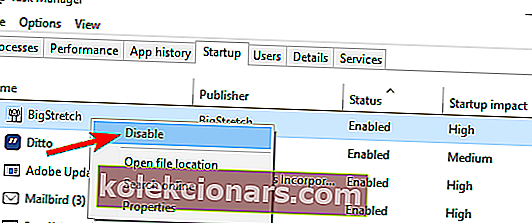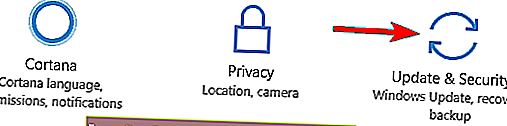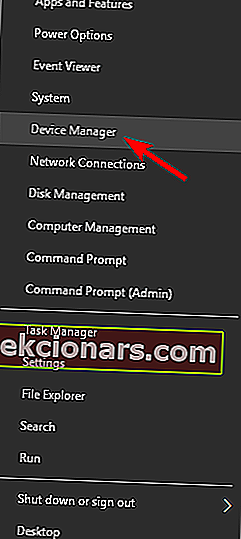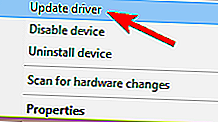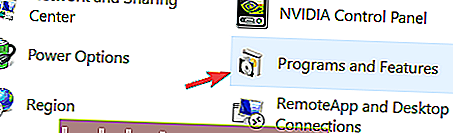- BSOD-fejl kan være ret besværlige på Windows 10, og i de fleste tilfælde er disse typer fejl forårsaget af en inkompatibel driver eller defekt hardware.
- Vi foreslår 8 forskellige trin, du kan tage for at håndtere APC Index Mismatch, men husk, det er sandsynligvis et driverproblem. Hold dem alle opdaterede, og deaktiver måske Realtek, da det er en almindelig begivenhed.
- Blue Screens of Death er irriterende og normalt meget kryptiske. Løs ethvert problem ved at besøge vores BSoD-fejlfindingsafdeling dedikeret til disse problemer.
- For andre fejl er vores Windows 10-fejlfindingshub fyldt med mange artikler og vejledninger, der forklarer, hvordan man løser mange af de problemer, som brugerne støder på.
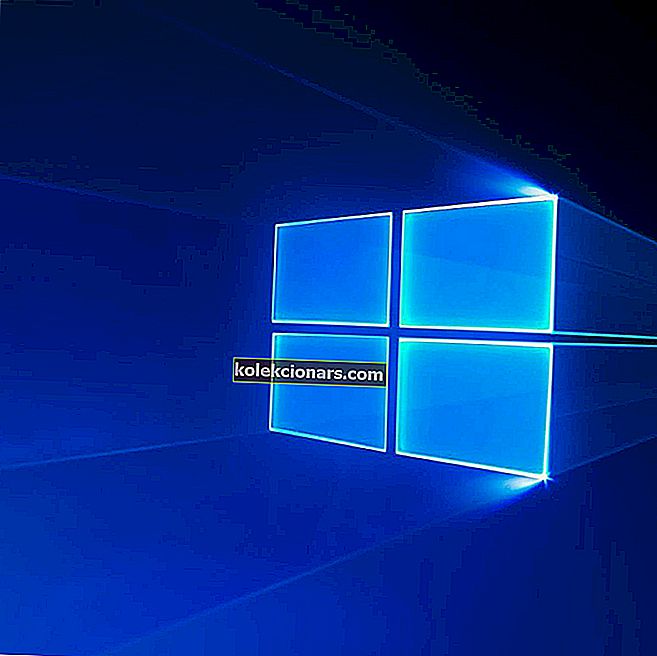
BSOD-fejl kan være ret besværlige på Windows 10, og i de fleste tilfælde er disse typer fejl forårsaget af en inkompatibel driver eller en defekt hardware.
Windows 10-brugere rapporterede, at de havde APC INDEX MISMATCH BSOD-fejl, så lad os se, hvordan vi fikser det.
Hvad er fejl APC INDEX MISMATCH?
APC_INDEX_MISMATCH fejl kan forårsage mange problemer, da det vil tvinge din pc til at genstarte, når den vises. Når vi taler om denne fejl, rapporterede brugerne følgende problemer:
- Apc-indeks mismatch Lenovo, Dell - Denne fejl kan vises på næsten enhver enhed, og både Lenovo- og Dell-brugere rapporterede denne fejl. Hvis du støder på denne fejl på din pc, skal du være i stand til at rette den ved hjælp af en af vores løsninger.
- Apc-indeks mismatch blå skærm, BSOD, nedbrud - APC_INDEX_MISMATCH er en blå skærmfejl, og som enhver anden blå skærmfejl vil det tvinge din pc til at gå ned, når den vises. Du skal dog kunne løse dette problem ved at opdatere dine drivere.
- Apc-indeks misforhold Windows 7, Windows 8 - Denne fejl kan vises på alle versioner af Windows, og selvom du bruger Windows 7 eller Windows 8, skal du kunne løse problemet ved hjælp af en af vores løsninger.
- Apc-indeks mismatch ntoskrnl.exe, fltmgr.sys, wdf01000.sys, win32k.sys, vhdmp.sys - Denne fejlmeddelelse giver nogle gange navnet på den fil, der er ansvarlig for denne fejl. Når du kender filnavnet, skal du undersøge lidt og finde det program eller den driver, der er relateret til denne fil.
- Apc-indeks mismatch Realtek, Nvidia - Flere brugere rapporterede, at Realtek- og Nvidia-enheder undertiden kan få denne fejl til at vises. Hvis det er tilfældet, skal du sørge for at opdatere dine drivere og kontrollere, om det løser problemet.
- Apc-indeks mismatch Windows 10-opdatering - Nogle gange kan dette problem opstå efter installation af en bestemt opdatering. For at løse problemet er det nødvendigt, at du finder og afinstallerer opdateringen fra din pc. Efter at have gjort det, skal problemet løses.
- Apc-indeks mismatch overclocking - Mange brugere rapporterede dette problem efter overclocking af deres hardware. Hvis du har overclocked din hardware, skal du sørge for at fjerne overclockindstillinger og kontrollere, om det løser problemet.
Trin til at rette APC INDEX MISMATCH-fejl
- Deaktiver start fra Realtek HD Audio Manager
- Installer de seneste opdateringer
- Tjek dine chauffører
- Afinstaller DisplayLink-driveren
- Fjern bestemt software
- Skift din RAM-frekvens
- Deaktiver virtualisering i BIOS
- Tjek din hardware
Løsning 1 - Deaktiver start af Realtek HD Audio Manager
Nogle gange kan APC INDEX MISMATCH-fejl være forårsaget af et bestemt program eller en driver, der er installeret på din pc. Et antal brugere rapporterede, at de overhovedet ikke har adgang til Windows 10, fordi de ville få en blå skærm lige efter at have logget den.
Da der ikke er nogen måde at få adgang til Windows 10 regelmæssigt, skal du få adgang til fejlsikret tilstand for at deaktivere en bestemt applikation fra start. For at få adgang til fejlsikret tilstand skal du gøre følgende:
- Når din computer starter, skal du genstarte den. Du bliver nødt til at genstarte det et par gange, før den automatiske reparation starter.
- Windows skal automatisk starte reparationsprocessen. Vælg Fejlfinding> Avancerede indstillinger> Startindstillinger . Klik på knappen Genstart .
- Når din computer genstarter igen, vil du se en liste over muligheder. Tryk på F5 eller 5 for at vælge Sikker tilstand med netværk .
Når du er gået i fejlsikret tilstand, kan du stoppe den problematiske applikation fra at starte ved at gøre følgende:
- Start Jobliste . Du kan starte det ved at trykke på Ctrl + Shift + Esc på dit tastatur.
- Når Task Manager starter, skal du navigere til fanen Startup .
- Du får vist en liste over opstartsapps. Hvis du ser Realtek HD Audio Manager på listen, skal du højreklikke på den og vælge Deaktiver . Hvis dette program ikke er på listen, skal du deaktivere, at alle applikationer starter med Windows 10.
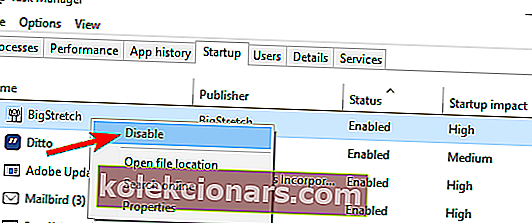
- Luk Jobliste, og genstart din pc.
Løsning 2 - Installer de seneste opdateringer
Ifølge brugere kan du nogle gange rette APC INDEX MISMATCH-fejl simpelthen ved at installere de nyeste opdateringer. Denne fejl kan vises, hvis din nuværende version af Windows ikke er kompatibel med din hardware eller med specifik software.
I de fleste tilfælde kan du løse dette problem ved blot at installere de nyeste Windows-opdateringer. For at gøre denne proces mere strømlinet downloader Windows 10 automatisk opdateringerne i baggrunden.
Men nogle gange går du måske glip af en vigtig opdatering på grund af visse fejl. Du kan dog altid kontrollere opdateringer manuelt ved at gøre følgende:
- Tryk på Windows-tasten + I for at åbne appen Indstillinger . Naviger nu til sektionen Opdatering og sikkerhed .
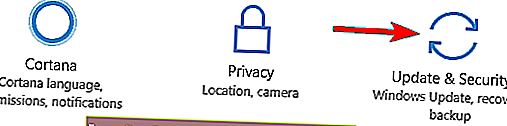
- Klik nu på knappen Søg efter opdateringer .

Windows vil nu se efter tilgængelige opdateringer. Hvis der findes opdateringer, downloades de automatisk i baggrunden. Når du har downloadet opdateringerne, installeres de, så snart du genstarter din pc.
Flere brugere rapporterede, at de løste dette problem ved blot at installere de nyeste opdateringer, så sørg for at prøve det.
Løsning 3 - Kontroller dine drivere
Fejl APC_INDEX_MISMATCH kan undertiden vises, efter at du har installeret en ny enhed på din pc. Nogle gange er driveren ikke fuldt kompatibel med din computer, og det kan medføre, at denne fejl vises.
For at løse dette problem skal du sørge for, at den installerede enhed bruger de nyeste drivere for at undgå kompatibilitetsproblemer. Gør følgende for at opdatere enhedsdriverne:
- Valgfrit : Hvis du ikke kan få adgang til Windows 10, skal du gå ind i fejlsikret tilstand og gå til trin 2 .
- Start Enhedshåndtering . Du kan gøre det ved at trykke på Windows Key + X og vælge Enhedshåndtering fra listen.
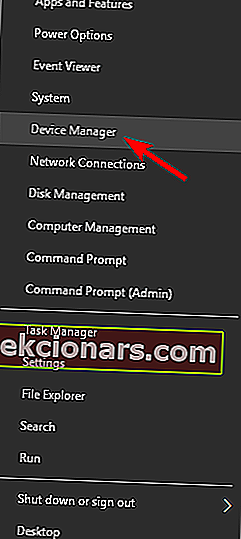
- Når Enhedshåndtering starter, skal du finde den nyinstallerede enhed. Hvis du ser en ukendt enhed eller en hvilken som helst enhed med en gul trekant, skal du opdatere dens drivere. Du kan gøre det lige fra Enhedshåndtering ved at højreklikke på enheden og vælge Opdater driver . Derudover kan du også downloade de nyeste drivere online.
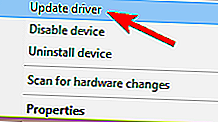
Hvis du ønsker at holde din Windows 10-pc fejlfri, anbefaler vi kraftigt, at du opdaterer alle dine drivere. Opdatering af drivere manuelt kan være en lang proces, men du kan bruge denne driveropdateringssoftware til at opdatere alle dine drivere med et enkelt klik.
- LÆS OGSÅ: Fix fejlkode 0xc004c003 i Windows 10
Løsning 4 - Afinstaller DisplayLink-driveren
Et antal brugere rapporterede, at dette problem var forårsaget af DisplayLink-drivere. DisplayLink er nyttigt, når du har en ekstra skærm, men desværre ser det ud til, at der er visse problemer med DisplayLink-driveren og Windows 10.
For at løse dette problem skal du fjerne DisplayLink-softwaren fra din pc. For at gøre det skal du følge disse trin:
- Åbn Kontrolpanel, og naviger til Programmer og funktioner .
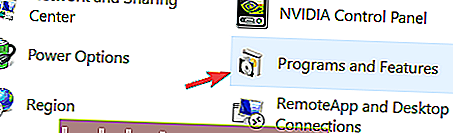
- Find DisplayLink Core- softwaren på listen, og afinstaller den.
- Når du har afinstalleret det, skal du genstarte din computer.
For fuldstændigt at fjerne DisplayLink-driveren skal du downloade og køre DisplayLink Installation Cleaner. Efter brug af denne software skal DisplayLink-driveren fjernes fuldstændigt, og APC_INDEX_MISMATCH-fejlen skal rettes.
Løsning 5 - Fjern bestemt software
Software såsom LogMeIn kan forårsage APC_INDEX_MISMATCH fejl, derfor anbefales det, at du opdaterer den eller fjerner den fra din pc. Ud over LogMeIn kan visse antivirussoftware, især Norton og Avast, få dette problem til at forekomme.
Hvis du bruger et af disse antivirusprogrammer, opfordrer vi dig til at fjerne dem ved hjælp af Norton Removal Tool eller Avast Cleaner.
Hvis du ikke bruger nogen af disse værktøjer, skal du stadig prøve at fjerne din antivirussoftware og kontrollere, om det løser problemet. Hvis du planlægger at skifte til anden antivirussoftware, har vi allerede dækket de bedste antivirusprogrammer til Windows 10, så du bør tjekke dem ud.
Hvis dit antivirus er problemet, kan du overveje at skifte til anden antivirussoftware. Der er mange gode antivirusværktøjer, men de bedste er Bitdefender , BullGuard og Panda Antivirus, så er du velkommen til at prøve nogen af dem.
Alle disse værktøjer giver god beskyttelse, og de er fuldt kompatible med Windows 10, så du er velkommen til at prøve nogen af dem.
Løsning 6 - Skift din RAM-frekvens

Dette er en avanceret løsning, og ved at udføre den kan du skade din pc. Ændring af RAM-frekvensen kan føre til system ustabilitet, hvis det ikke gøres ordentligt, så husk at du gør dette på egen risiko.
Hvis dit bundkort ikke kan håndtere frekvensen på dit RAM, tilrådes det, at du fjerner de overclockindstillinger, du har. Alternativt kan du underklokke din RAM, så den kan matche din bundkortfrekvens.
For at gøre det skal du bruge et ordentligt overclocking-værktøj, og vi har allerede lavet en liste over de bedste overclocking-værktøjer til Windows 10, så sørg for at tjekke det ud.
Løsning 7 - Deaktiver virtualisering i BIOS
Ifølge brugere kan dette problem vises på grund af virtualiseringsfunktionen. Flere brugere rapporterede APC_INDEX_MISMATCH fejl, mens de brugte Trend Micro-værktøjet på deres pc.
Det ser ud til, at virtualiseringsfunktionen forstyrrer Trend Micro og får dette problem til at vises. For at løse problemet anbefales det at gøre følgende:
- Indtast BIOS . For at gøre det på din pc skal du trykke på Del eller F2 under opstartssekvensen.
- Når du har indtastet BIOS, skal du finde og deaktivere virtualiseringsfunktionen. For at se, hvordan du finder denne funktion, kan du kontrollere din bundkortmanual for detaljerede instruktioner.
Efter deaktivering af denne funktion skal du kontrollere, om problemet er løst. Hvis du ikke har en virtualiseringsfunktion tilgængelig i BIOS, kan du springe denne løsning helt over.
Løsning 8 - Kontroller din hardware
Som tidligere nævnt kan BSOD-fejl vises på grund af defekt hardware, og APC INDEX MISMATCH er ingen undtagelse. Ifølge få brugere var problemet forårsaget af en defekt touchpad på deres bærbare computer, og efter udskiftning af touchpad blev APC INDEX MISMATCH-fejlen løst.
Hvis din enhed stadig er under garanti, kan du overveje at tage den til det officielle værksted for at få udskiftet hardware.
APC_INDEX_MISMATCH kan give dig en masse problemer, men heldigvis kan denne Blue Screen of Death-fejl let løses ved hjælp af en af vores løsninger.
FAQ: Lær mere om APC INDEX MISMATCH BSOD
- Hvad er et APC-indeks uoverensstemmelse?
Det er en fejl forårsaget af, at en driver forkert udfører en APC (Asynchronous Procedure Call). Hvis du er interesseret i at rette dette, skal du læse vores APC-indeks mismatch fix guide.
- Hvordan løser jeg Irql, ikke mindre eller lig?
En lignende, almindelig BSoD er IRQL IKKE MINDRE ELLER LIGE. Vi har separate instruktioner til at rette IRQL ikke mindre eller lige.
- Er Blue screen of death dårlig?
Denne type fejl kan betragtes som dårlig, da det afbryder dine operationer, og nogle gange kan det føre til datatab. Lær mere om, hvad der forårsager en blå skærm af døden.
Redaktørens bemærkning : Dette indlæg blev oprindeligt offentliggjort i juni 2016 og er siden blevet fuldstændig moderniseret og opdateret i april 2020 for friskhed, nøjagtighed og omfattende.